录屏在大多数用户的生活中都会用到,但是很多刚安装好电脑的用户使用录屏时却发现是英文版的,无法进行操作,下面就给大家带来了录屏软件设置中文的方法。 win10录屏软件怎么设
录屏在大多数用户的生活中都会用到,但是很多刚安装好电脑的用户使用录屏时却发现是英文版的,无法进行操作,下面就给大家带来了录屏软件设置中文的方法。
win10录屏软件怎么设置中文:1、点击“开始”选择“设置”

2、点击“时间和语言”
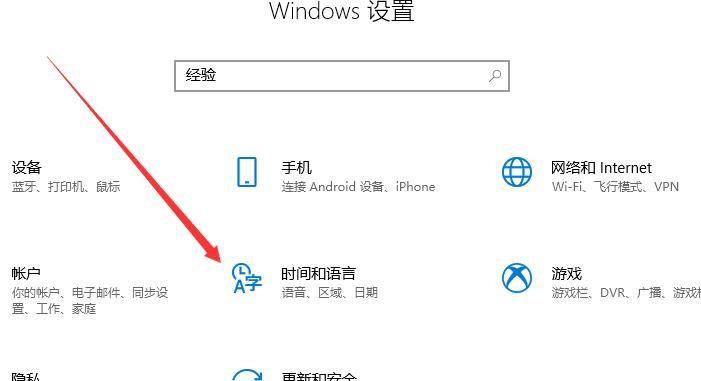
3、点击左侧任务栏的“区域和语言”
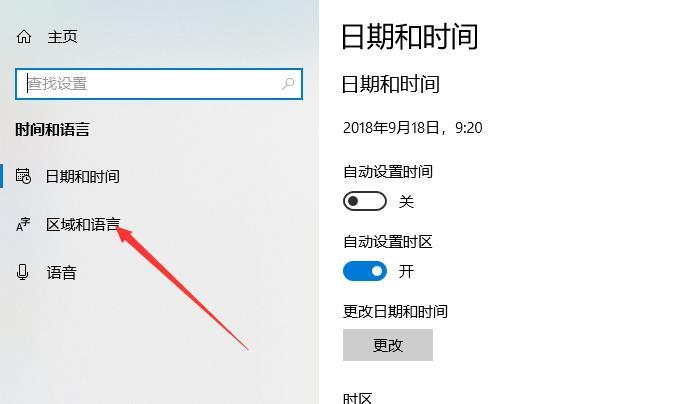
4、此时系统默认的是英文
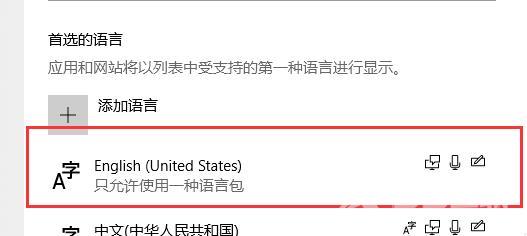
5、点击上面的箭头
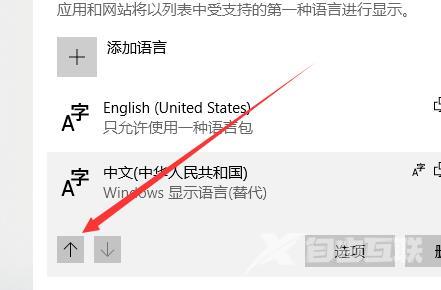
6、将下面的中文并设着为首选
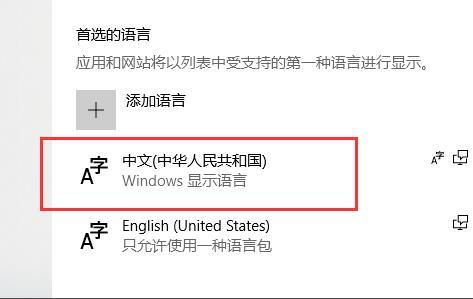
7、重新打开录屏工具即可完成设置
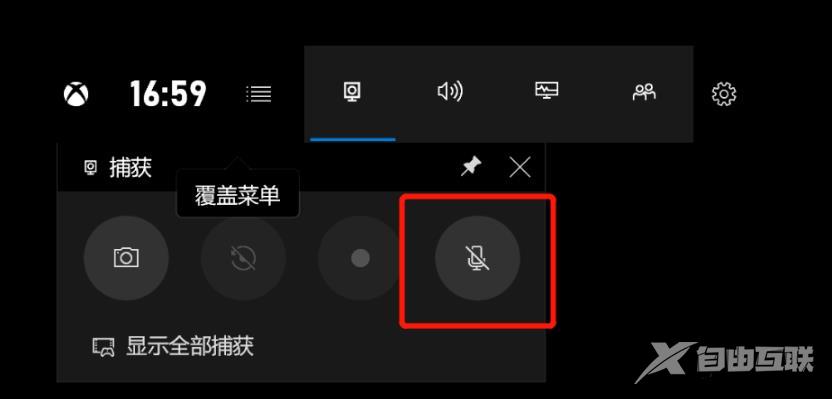
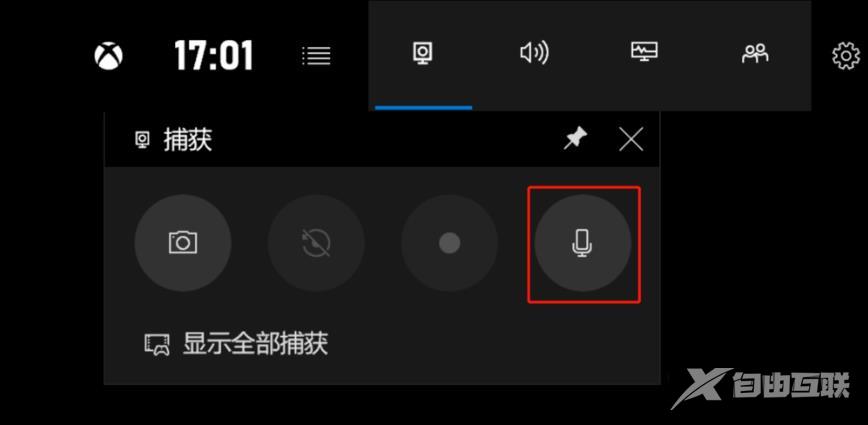
还有其他问题的小伙伴可以看看了解更多有关win10录屏的问题~
【转自:响水网站建设 http://www.1234xp.com/xiangshui.html 复制请保留原URL】